这款八角星花小圆形花巧妙融合了电脑与传统工艺,以电脑技术打底,先生成基本图案,随后辅以手工剪纸艺术。通过打印输出后,细致地用剪刀裁剪出精美的选区,其中包括嵌套的小圆圈,并在部分内添加文字,整体构成极具视觉吸引力的图形设计。其主要的电脑操作步骤为...
1、 点击桌面【WPS文字】,打开WPS文字,点击左上角WPS文字右边的小三角,会出现一个下拉框,找到【文件(F)】选择【新建】就会出现一个空白的文档。点击【插入】,在底下一排工具栏中找到【形状】。
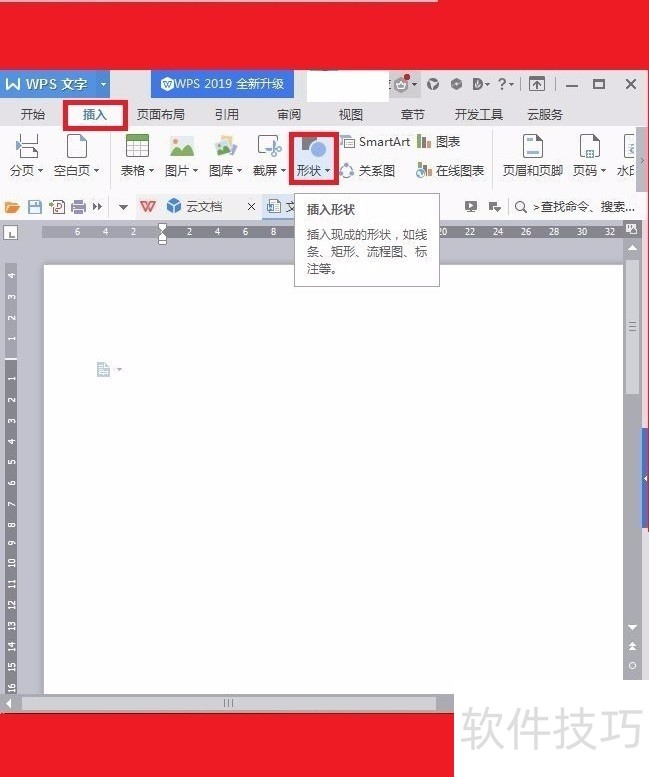
2、 点击【形状】右边的小三角之后,找到【星与旗帜】那一排,
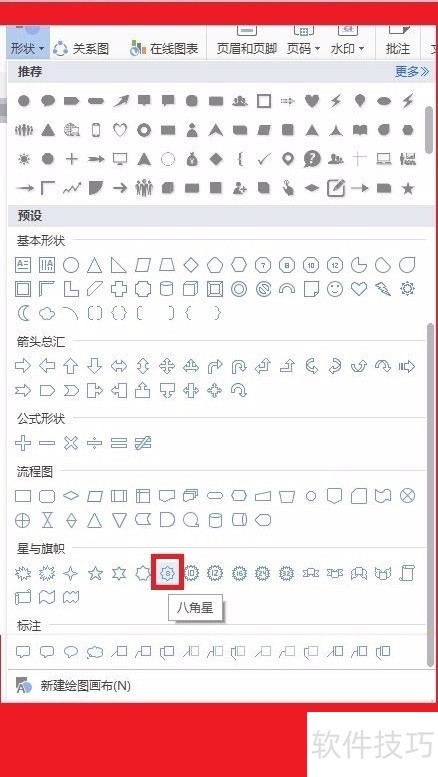
3、 选择【八角星】之后,我们就可以在空白的文档上用鼠标画出一个八角星了。找到最上面的那个红色框,那个是可以改变八角星颜色的,也可以跟图片一样,通过拉伸改变八角星的大小,根据需要来定。
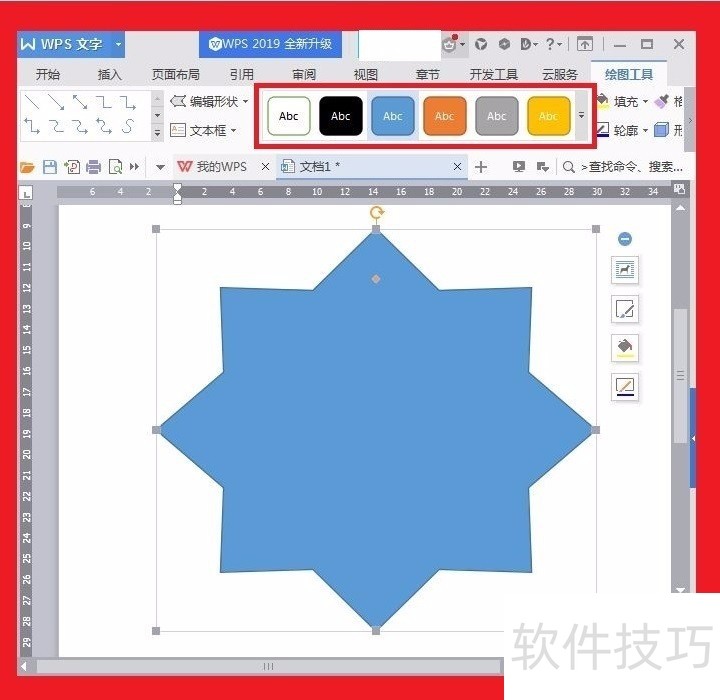
4、 然后再点击一遍【形状】,找到基本形状里的【椭圆】,选择后我们就可以到八角星上画圆了。
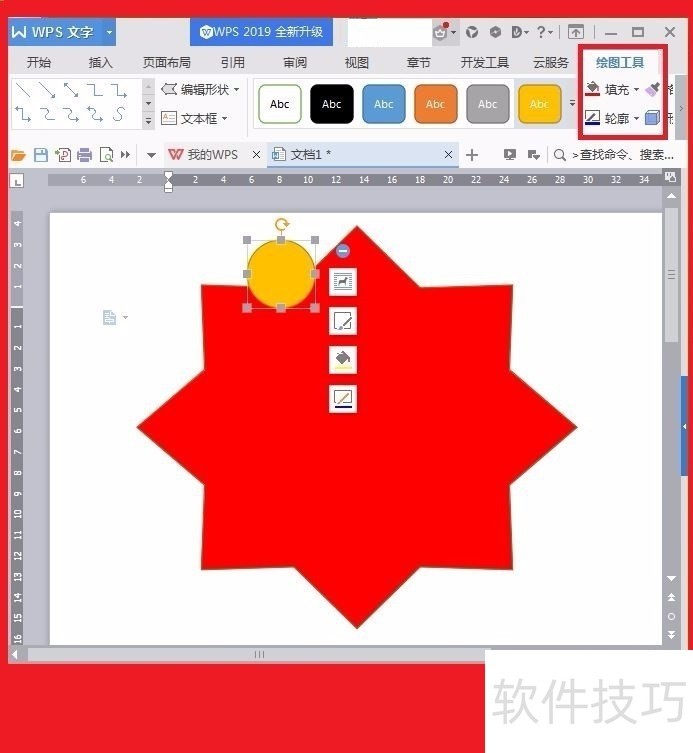
5、 用鼠标点击圆圈,待出现8个选择点后,按住键盘上的控制键【Ctrl】,光标将圆拖到属于自己的位置。这个圆其实也是可以换颜色的。尽量让圆和八角星的颜色是不同的,这样让人看上去能够一目了然。当然我们也可用另一种办法,就是利用复制的方法,制作出一样的圆来。复制很简单,就在你画好的第一个圆上右击,然后点击复制就可以了。
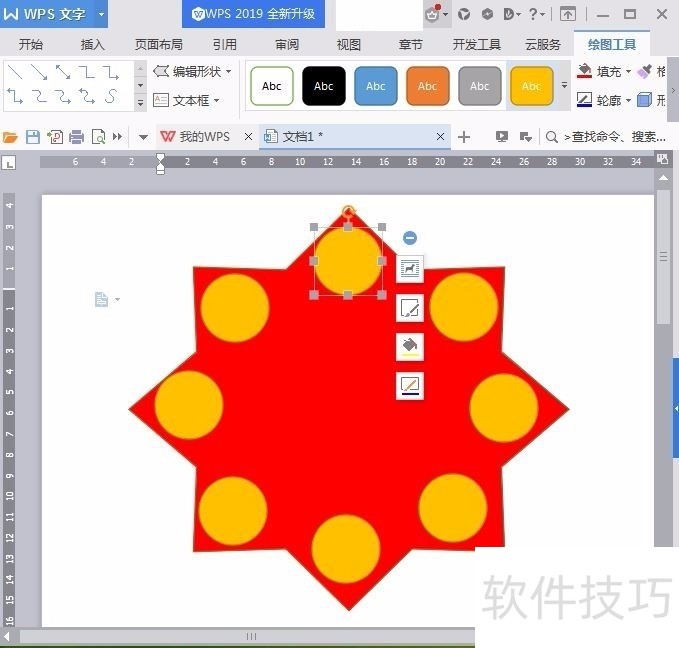
文章标题:WPS文字制作八角星加小圆形花图案
文章链接://www.hpwebtech.com/jiqiao/226563.html
为给用户提供更多有价值信息,ZOL下载站整理发布,如果有侵权请联系删除,转载请保留出处。
- 上一问:手机WPS怎么制作图片九宫格
- 下一问:如何在WPS中插入百分比堆积面积图
相关软件推荐
其他类似技巧
- 2024-12-07 18:10:02在WPS表格中如何计算收支净额
- 2024-12-07 17:40:01WPS同一行文字为何高低不一?
- 2024-12-07 17:21:02WPS表格怎么筛选等于某个关键词的数据?
- 2024-12-07 15:14:01手机WPS中文件自动上传怎么办
- 2024-12-07 14:59:01WPS如何从word复制表格到演示文稿中
- 2024-12-07 14:42:02文件如何进行加密
- 2024-12-07 14:17:02如何在WPS幻灯片中吸取图片颜色【吸取RGB值】
- 2024-12-07 14:16:02wps表格中如何插入图片水印?
- 2024-12-07 13:27:01wps表格如何始终让第一行显示
- 2024-12-07 12:54:02手机wps怎么做柱状图
金山WPS Office软件简介
WPS大大增强用户易用性,供用户根据特定的需求选择使用,并给第三方的插件开发提供便利。ZOL提供wps官方下载免费完整版。软件特性:办公, 由此开始新增首页, 方便您找到常用的办公软件和服务。需要到”WPS云文档”找文件? 不用打开资源管理器, 直接在 WPS 首页里打开就行。当然也少不了最近使用的各类文档和各种工作状... 详细介绍»









